Annonse
 Hvis du jobber på datamaskinen hele dagen, opplever du uten tvil problemet med et uoversiktlig skrivebord - med flere åpnede Finder- og nettleservinduer, applikasjoner og lagrede filer. Noen databrukere tåler rotet bedre enn andre.
Hvis du jobber på datamaskinen hele dagen, opplever du uten tvil problemet med et uoversiktlig skrivebord - med flere åpnede Finder- og nettleservinduer, applikasjoner og lagrede filer. Noen databrukere tåler rotet bedre enn andre.
Men det er tider når vi må tømme skrivebordet for å fokusere på en bestemt oppgave, ta rene skjermdumper, se på DVD-filmer eller lage presentasjoner. Mens tastatursnarveier kan være veldig nyttige for å skjule åpnede vinduer eller slette filer, er det flere små applikasjoner som kan rense Mac-skrivebordet mer effektivt. La oss sjekke dem ut.
Gjem alle
Hvis du trenger å skjule og fjerne skjul applikasjoner på skrivebordet ditt, består Hide All av ett lite vindu som kan minimere alle åpne applikasjoner med ett enkelt klikk, og få dem tilbake med en annen klikk.
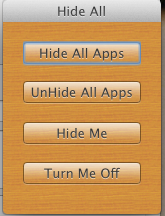
Dessverre har Hide All ikke støtte for en snarvei, eller et ikon i menylinjen. Så denne appen vil være mest nyttig hvis du gjemmer og legger skjul på applikasjoner med jevne mellomrom i løpet av dagen, slik at du holder det lille vinduet åpent.
GoodbyeHello
Noen ganger når du jobber på en datamaskin, kan det hende du må skjule valgte filer eller mapper midlertidig på skrivebordet, og senere raskt hente dem uten å åpne flere mapper for å gjøre det. Det er her GoodbyeHello kommer inn.

Denne appen lar deg ganske enkelt slippe valgte filer eller mapper i programmets vindu, eller ikonet i dokkingstasjonen der de vil bli bortgjemt til du trenger dem.
Du bruker programmets Fil-menykommandoer for å synliggjøre de valgte filene eller mappene igjen, der de sist ble lagret. Det er flere andre apper og metoder som gjør det GoodbyeHello gjør, men denne er gratis og enkel å bruke.
Ren
Hvis du er en datamaskinbruker som evig lagrer elementer på skrivebordet og sjelden tar deg tid til å rydde opp i det, kan du prøve å bruke den gratis Mac Store-appen, Ren, for å gjøre rengjøring for deg.
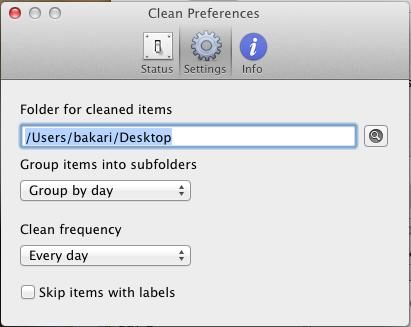
Hver dag eller uke vil Clean samle opp alle filene på skrivebordet ditt og legge dem i en mappe, og deretter flytte dem til et sted du angir. Hver lagrede mappe med elementer blir merket med datoen og kan grupperes etter dag eller måned - eller ikke i det hele tatt. Du kan også trykke på "Rengjør nå" -knappen for å gjøre jobben manuelt.
Clean er også gratis og fungerer bra for de med små husholdningsbehov, men en betalt applikasjon kalt Hazel, som er det jeg bruker, oppnår denne typen ting ti ganger bedre.
Desktoday
Desktoday tømmer også skrivebordsfilene dine og legger dem i en utpekt mappe, men i motsetning til Clean, får du tilgang til Desktoday fra menylinjen der du manuelt klikker for å gjøre rengjøringen.

Du kan også utpeke bestemte filer eller ikoner på skrivebordet du aldri vil ha i en mappe.
Forresten, du vet kanskje ikke at en ny funksjon i Mac OS X Lion også har en måte å høyreklikke eller kontrollklikke på valgte Finder-elementer og putte disse elementene i en mappe.

HideAllApps and Spirited Away
Hvis du synes skrivebordet ditt alltid er rotet med applikasjonsvinduer, HideAllApps vil med bestemte tidsintervaller skjule alle bakgrunnsapplikasjonene dine. I hurtigmenyen og ikonet for applikasjonen kan du sjekke hvilke applikasjoner du vil ha fritak fra å gjemme seg.

Spirited Away gjør det samme, men du får tilgang til det fra menylinjen.
Det eneste problemet med disse to applikasjonene er at du må kontrollere hvilke applikasjoner du ikke vil ha skjult hver gang du starter Macintosh på nytt.
Automator arbeidsflyt
En annen måte å skjule applikasjoner på er å lage automatiserte arbeidsflyter, som automatisk vil skjule åpne vinduer og applikasjoner når et angitt element lanseres. Så for eksempel kan du lage en arbeidsflyt som skjuler alle bakgrunnsapplikasjoner når du starter DVD-spilleren.

Hvis du ikke vet hvordan du bruker Automator, sjekk ut dette artikkel 9 Automator-apper du kan lage på under 5 minutterVed å bruke Automator på Mac-maskinen kan du raskt arbeide med kjedelige oppgaver. Her er noen enkle arbeidsflyter du kan lage på få minutter. Les mer . Denne arbeidsflyten består av tre handlinger - to for å velge Finder-elementet du vil lansere, og en handling for å skjule bakgrunnsapplikasjoner. Du lagrer arbeidsflyten som et program, og parkerer den i Dock for når du trenger den.
Det er flere andre verktøy for å rydde opp Mac-en. Gi oss beskjed om dine personlige favoritter. Sjekk også ut 5 gode tips og verktøy for et rent og minimalistisk Mac-skrivebord 5 gode tips og verktøy for et rent og minimalistisk Mac-skrivebord Les mer for andre ideer.
Bakari er frilansskribent og fotograf. Han er en lenge bruker av Mac, jazzmusikk-fan og familiemann.

